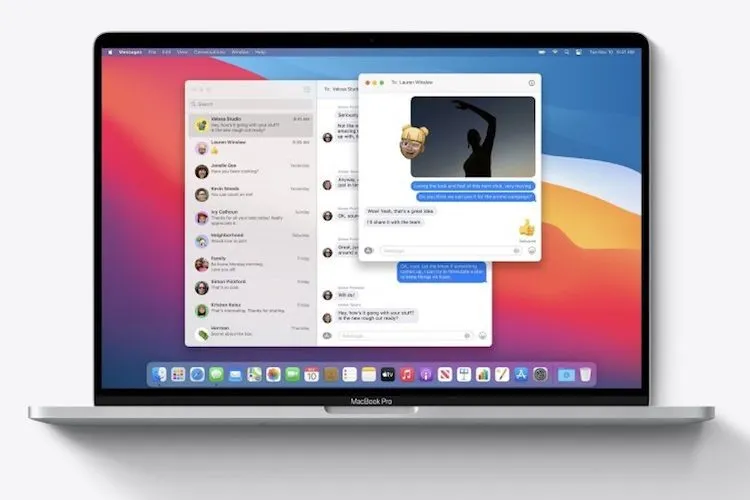Trong khi để thay đổi biểu tượng ứng dụng iOS khá phức tạp, thì việc này với macOS Big Sur thực sự vô cùng dễ dàng.
Với việc phát hành macOS Big Sur, Apple đã thiết kế lại tất cả các biểu tượng ứng dụng có sẵn trên máy Mac với màu sắc và hình dạng bo cong mới. Do đó nhiều ứng dụng từ bên thứ ba cũng đã bắt đầu thiết kế lại icon ứng dụng của mình để phù hợp với giao diện này. Tuy nhiên, trên phiên bản macOS Big Sur bạn hoàn toàn có thể tự thay đổi biểu tượng ứng dụng một cách thủ công theo sở thích cá nhân của mình chỉ với vài thao tác đơn giản.
Bạn đang đọc: Cách thay đổi biểu tượng ứng dụng trên macOS Big Sur
Đầu tiên, bạn có thể dễ dàng tìm kiếm nhiều biểu tượng thú vị tại trang web macosicons. Hiện tại, trang này đã hỗ trợ gần 3.000 biểu tượng khác nhau cho nhiều loại ứng dụng để bạn lựa chọn. Tuy nhiên, một số ứng dụng mặc định như Music, Safari hay Messages sẽ không thể thay đổi.
Sau khi đã tải về, để thay đổi biểu tượng ứng dụng trên macOS Big Sur, bạn hãy làm theo các bước dưới đây:
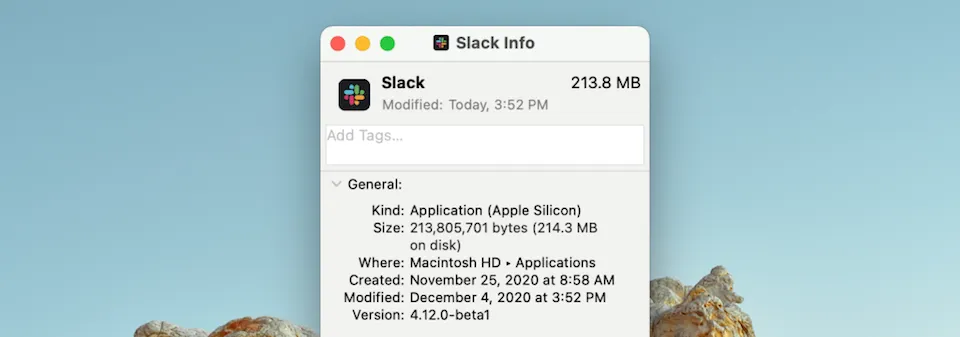
Bước 1: Mở Finder
Bước 2: Chọn thư mục Applications
Bước 3: Chọn ứng dụng cần thay đổi và nhấn tổ hợp phím “Command + i”
Bước 4: Kéo biểu tượng bạn đã tải xuống vào biểu tượng ứng dụng ở góc bên trái cửa sổ.
Tìm hiểu thêm: 7 mẹo hay giúp Huawei Watch GT 2 trở nên “xịn” hơn!
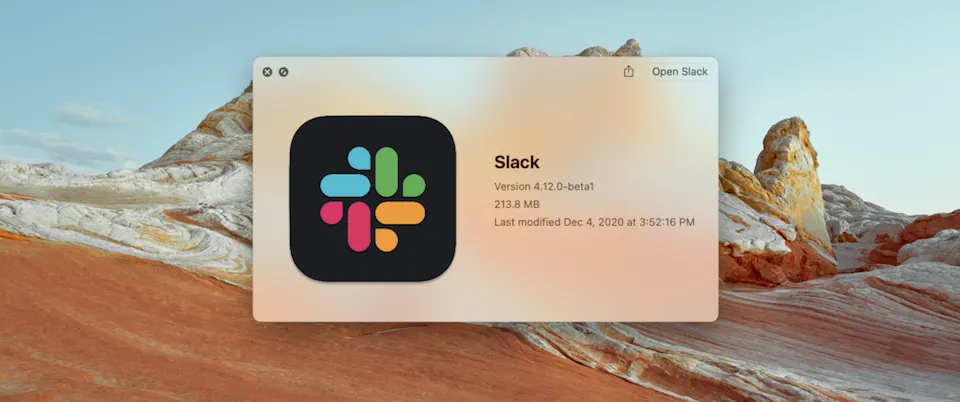
>>>>>Xem thêm: Chia sẻ file không dây giữa MacOS và iOS bằng AirDrop
Lưu ý là bạn sẽ cần đóng hoàn toàn ứng dụng và mở lại để thay đổi này có hiệu lực. Để quay về biểu tượng ban đầu, chỉ cần lặp lại các bước trên, sau đó chọn biểu tượng nhỏ và nhấn xoá. Làm điều này tương tự với các ứng dụng khác là bạn đã có thể tuỳ biến icon ứng dụng trên macOS theo sở thích riêng của mình rồi. Chúc bạn thành công.
Theo: 9to5mac